现代人生活中禠越来越离不开手机,而iPhone作为一款领先的智能手机,其应用隐私保护也备受关注,在使用iPhone手机的过程中,我们常常需要设置密码来保护个人隐私信息。特别是在打开一些应用程序时,设置密码就显得尤为重要。苹果手机打开软件如何设置密码呢?iPhone应用隐私密码又该如何设置呢?接下来我们将详细介绍如何在iPhone手机上设置应用程序的隐私密码。
iPhone应用隐私密码怎么设置
方法如下:
1.首先打开手机【设置】
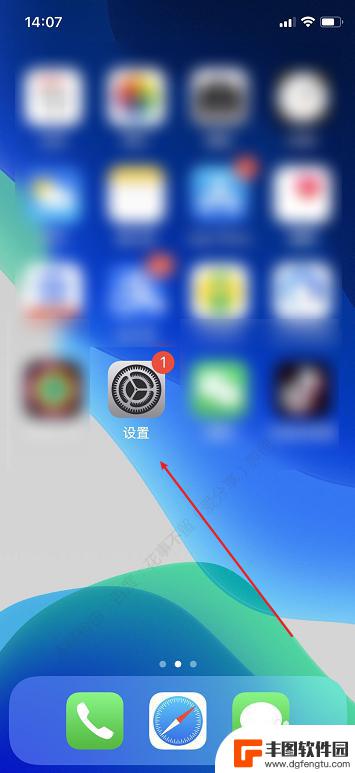
2.点击【为屏幕使用时间设置密码】
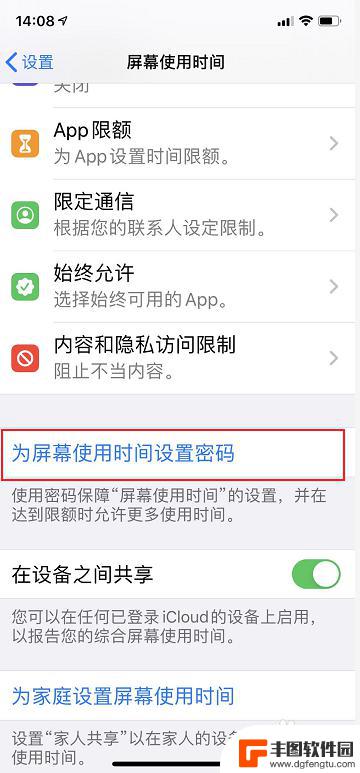
3.设置【使用密码】
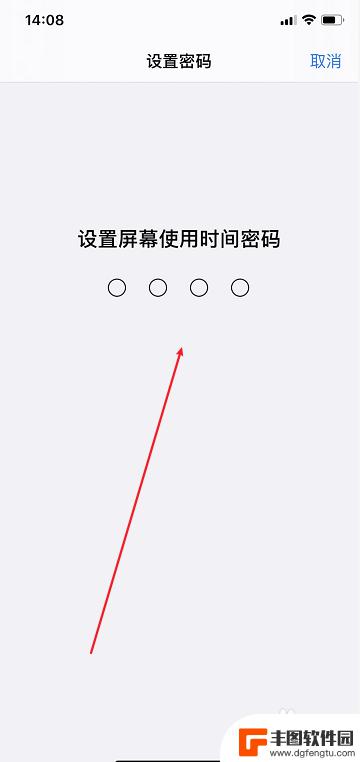
4.点击【APP限额】
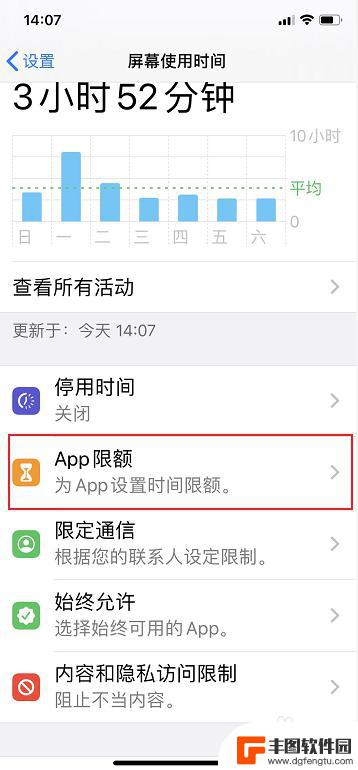
5.点击【添加限额】
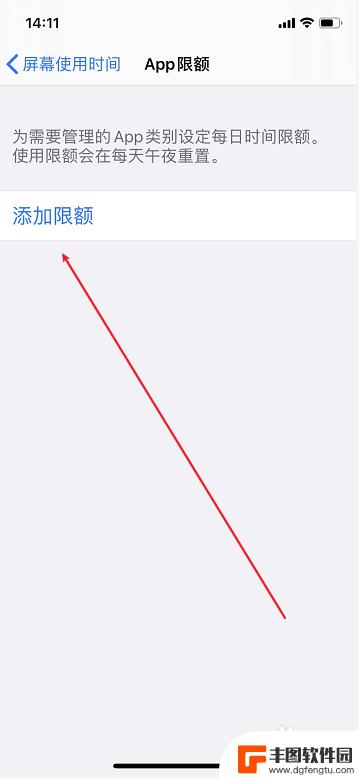
6.选择需要设置使用密码的【APP应用】
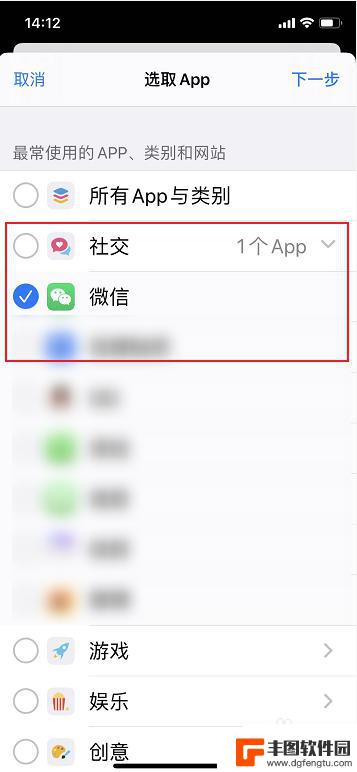
7.设置时间(例如:1分钟),点击【添加】
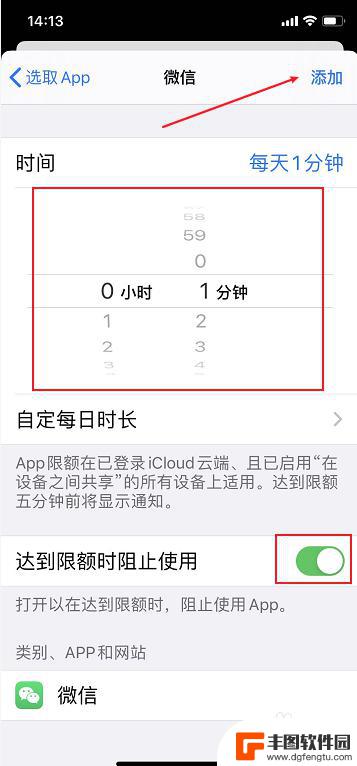
8.在打开APP的时候,就会提示输入密码了!
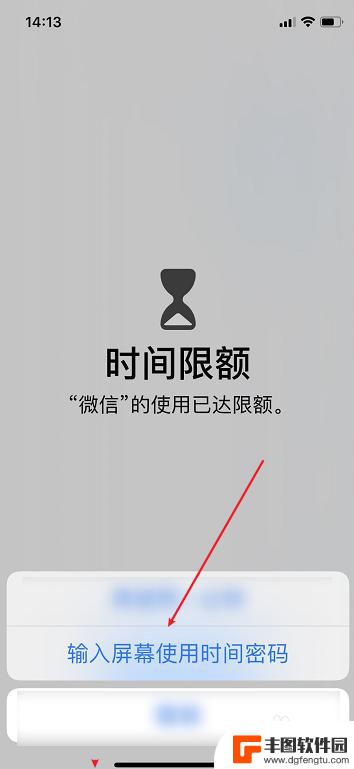
以上就是苹果手机打开软件如何设置密码的全部内容,还有不清楚的用户可以参考上面的步骤进行操作,希望对大家有所帮助。
相关教程

怎么设置手机打开软件密码 手机应用程序密码设置教程
在日常生活中,我们经常需要使用手机应用程序来进行各种操作,但为了保护个人隐私和信息安全,设置密码成为至关重要的一环,怎么才能在手机上设置应用程序的密码呢?接下来我们将为大家介绍...
2024-06-05 11:21:19
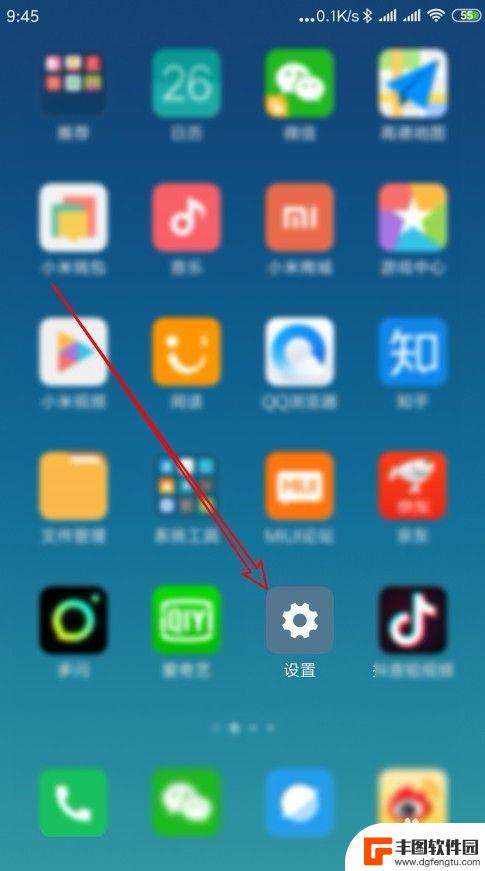
小米手机设置了隐私密码怎么解除 小米手机如何取消隐私密码设置
小米手机设置了隐私密码后,用户可以有效保护手机中的个人隐私内容不被他人轻易访问,但有时候用户可能会忘记密码或者想要取消隐私密码设置。取消小米手机的隐私密码设置并不复杂,用户只需...
2024-06-05 17:26:34
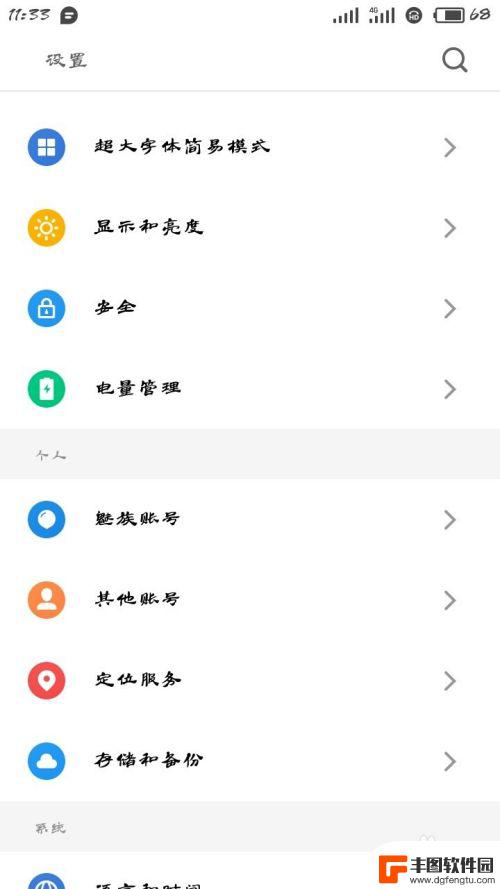
手机pin密码在哪里设置 手机PIN码设置教程
手机PIN密码是用于保护手机数据安全的一种重要方式,在设置PIN码之前,用户需要先打开手机的设置界面,然后选择安全和隐私选项。在安全和隐私选项中,用户可以找到设置PIN码的选项...
2024-04-13 12:20:43
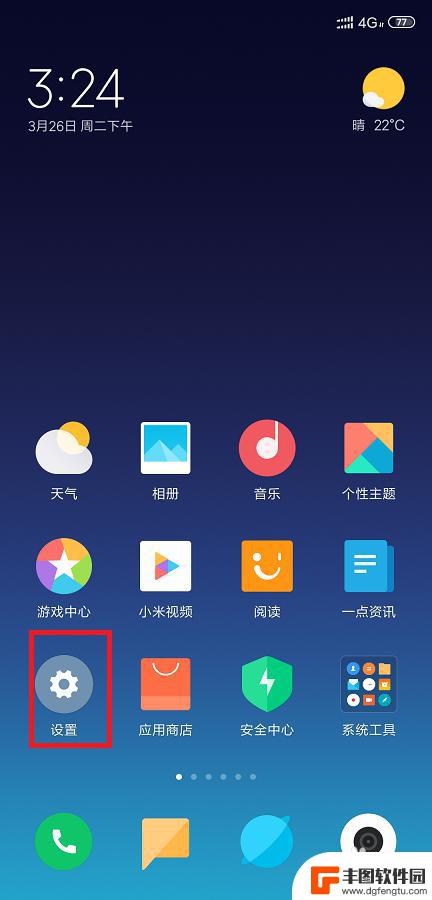
手机应用设置了密码怎么取消 应用锁密码如何取消
手机应用设置了密码是为了保护用户的隐私和数据安全,但有时候我们可能会忘记密码或者觉得不再需要设置密码,当我们想要取消手机应用的锁密码时,应该如何操作呢?取消应用锁密码并不复杂,...
2024-04-23 16:21:59
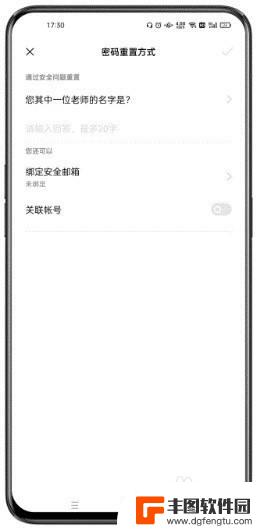
oppo手机设置隐私密码忘了怎么办 OPPO手机忘记密码怎么破解隐私密码
使用oppo手机设置了隐私密码,但却忘记了该密码怎么办?如果您忘记了oppo手机的隐私密码,不要着急有几种方法可以帮助您解决这个问题,您可以尝试使用您的oppo手机绑定的邮箱或...
2024-04-22 09:40:47

手机设置文件夹密码怎么找 小米手机私密文件夹怎么备份
在日常生活中,手机中存储着大量的个人隐私信息和重要文件,因此设置文件夹密码和备份私密文件夹变得至关重要,尤其是对于小米手机用户来说,如何有效地保护自己的隐私信息和文件备份成为了...
2024-03-18 14:38:02

苹果手机电话怎么设置满屏显示 iPhone来电全屏显示怎么设置
苹果手机作为一款备受欢迎的智能手机,其来电全屏显示功能也备受用户青睐,想要设置苹果手机来电的全屏显示,只需进入手机设置中的电话选项,然后点击来电提醒进行相应设置即可。通过这一简...
2024-11-27 15:22:31

三星山寨手机怎么刷机 山寨手机刷机工具
在当今科技发展迅速的时代,手机已经成为人们生活中不可或缺的重要工具,市面上除了知名品牌的手机外,还存在着许多山寨手机,其中三星山寨手机尤为常见。对于一些用户来说,他们可能希望对...
2024-11-27 14:38:28
小编精选
苹果手机电话怎么设置满屏显示 iPhone来电全屏显示怎么设置
2024-11-27 15:22:31三星山寨手机怎么刷机 山寨手机刷机工具
2024-11-27 14:38:28怎么手机照片做表情 自己制作微信表情包的步骤
2024-11-27 13:32:58手机锁死怎么解开密码 手机屏幕锁住了怎样解锁
2024-11-27 11:17:23如何让手机与蓝牙耳机对接 手机无法连接蓝牙耳机怎么办
2024-11-27 10:28:54苹果手机怎么关闭听筒黑屏 苹果手机听筒遮住后出现黑屏怎么办
2024-11-27 09:29:48vivo手机如何更改字体大小 vivo手机系统字体大小修改步骤
2024-11-26 16:32:51手机上如何设置显示温度 手机屏幕如何显示天气和时间
2024-11-26 14:35:15手机流量为什么不能用 手机流量突然无法上网怎么办
2024-11-26 13:17:58手机屏幕白边如何去除黑边 华为手机屏幕上方显示黑色条纹怎么处理
2024-11-26 12:20:15热门应用